Die 11 besten virtuellen Maschinen für Windows (kostenlos und kostenpflichtig)
Veröffentlicht: 2023-07-05Zusammenfassung: Software für virtuelle Maschinen hat es für Unternehmen einfacher gemacht, ihre virtuellen Maschinen zu erstellen, zu skalieren und zu optimieren. Nachfolgend finden Sie die beste Software, die Sie für diesen Zweck verwenden können.
Die manuelle Verwaltung der lokalen Infrastruktur macht es für Unternehmen schwierig, sie zu skalieren und zu optimieren. Darüber hinaus erfordert die Verwaltung dieser Arbeitslasten enorme Wartungskosten. Allerdings haben virtuelle Maschinen es einfacher gemacht, die physische Infrastruktur zu verwalten und diese Probleme zu lösen.
Mit Virtual Machine für Windows können Sie Ihre physischen Server aufteilen, Ressourcen zuweisen und sie bei Bedarf einfach optimieren und skalieren. Mit virtuellen Maschinen können Sie die Funktionalitäten eines physischen Computers auf einem anderen emulieren.
Darüber hinaus können diese Maschinen auch zum Testen und Bereitstellen von Anwendungen in Ihrer Cloud-Umgebung verwendet werden. Wenn Sie mehr über die Funktionsweise virtueller Maschinen erfahren möchten, lesen Sie weiter.
Inhaltsverzeichnis
Was ist Virtualisierung?
Virtualisierung ist der Vorgang, durch den eine einzelne Computerkomponente wie Prozessor und Speicher in virtuelle Computer, sogenannte virtuelle Maschinen, aufgeteilt wird. Software für virtuelle Maschinen ahmt die Funktionen physischer Hardware nach, um mehrere VMs auf einer einzelnen physischen Maschine auszuführen. Mit Virtualisierung können Unternehmen ihre Ressourcen effektiv verwalten und ihren ROI verbessern.
Die Verwaltung physischer Server erfordert Strom, viel Speicherplatz und Wartung. Durch die Virtualisierung wird Ihre Hardware-Infrastruktur jedoch in virtuelle Maschinen aufgeteilt, die per Software verwaltet werden können. Dadurch wird es einfacher, Ihre Hardware-Infrastruktur über das Internet zu verwalten und zu optimieren.
Was ist eine virtuelle Maschine?

Eine virtuelle Maschine ist ein Maschinentyp, der die Funktionen eines physischen Servers oder Computers emuliert. Diese Maschinen werden oft als „Gast“ definiert und die physische Maschine, auf der sie laufen, wird als „Host“ bezeichnet.
Jede virtuelle Maschine verfügt über ein eigenes Betriebssystem und Anwendungen, die auf einer einzelnen physischen Maschine ausgeführt werden. Die virtuelle Maschine interagiert nicht direkt mit dem physischen Server. Vielmehr ist eine Software namens „Hypervisor“ erforderlich, um mit der physischen Hardware zu interagieren.
Dieser Hypervisor hilft bei der Zuweisung von Rechenressourcen wie Prozessoren, Arbeitsspeicher, Speicher usw. zu jeder virtuellen Maschine. Darüber hinaus werden virtuelle Maschinen voneinander getrennt, sodass sie andere virtuelle Maschinen nicht beeinträchtigen.
Liste der 11 besten virtuellen Maschinen für Windows im Jahr 2023
- VMware ESXi
- Virtualbox
- VMware Workstation Pro und Workstation Player
- Microsoft Hyper-V
- VMware Fusion Pro und Fusion Player
- QEMU
- Gnome-Boxen
- Red Hat-Virtualisierung
- Oracle-VM
- Virtuelle Maschine mit kostenlosem Microsoft-Konto
- Virtualisierungsmanager
Es gibt mehrere virtuelle Maschinen, die Sie zur Aufteilung und Verwaltung Ihrer physischen Infrastruktur verwenden können. Hier sind die besten VMs, die Sie für diesen Zweck in Betracht ziehen können:
VMware ESXi
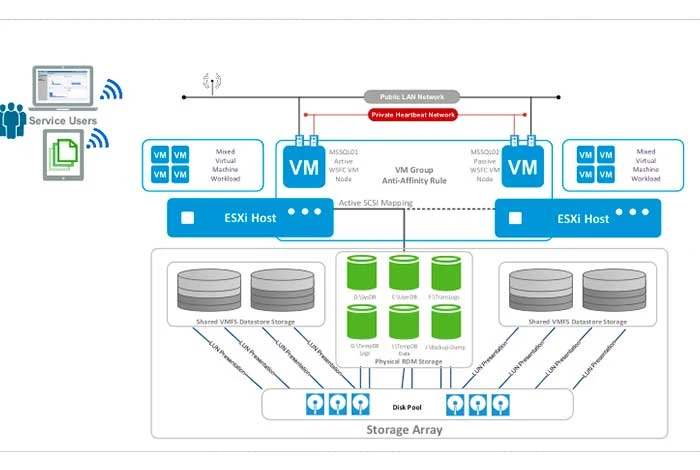
Der VMware ESXi Bare-Metal-Hypervisor wird verwendet, um einen physischen Server in verschiedene virtuelle Maschinen zu unterteilen, um diese einfach zu verwalten und zu optimieren.
Damit können Sie Hardwareressourcen konsolidieren, die Workload-Effizienz verbessern, Workloads aus einer zentralen Datenbank verwalten und sie in die Cloud-Umgebung migrieren. Es bietet außerdem integrierte VM-Verwaltungstools zur Entwicklung und Bereitstellung Ihrer virtuellen Maschinen.
VMware ESXi-Lizenz: Proprietär
CPU-Nutzung Host/Gast: Amazon Linux 2, AlmaLinux OS 9.x, macOS 10.12.x usw.
Funktionen von VMware ESXi
- Optimiert und steigert die Leistung von Workloads
- Minimiert die Hardwareressourcen für die Ausführung des Hypervisors
- Richtet die virtuellen Maschinen für bis zu 128 virtuelle CPU-Speicher ein
- Verwaltet die Hostkonfiguration über vSphere-Konfigurationsprofile auf Clusterebene
- Weist Ressourcen zum Ausführen von Arbeitslasten zu
Vor- und Nachteile von VMware ESXi
- Sie können damit KI- und ML-Workloads verbessern.
- Damit können Sie den Tanzu Kubernetes Grid-Dienst ausführen, um Kubernetes vor Ort direkt über Software durch Integration zu verwalten.
- Benutzer hatten Probleme beim Übertragen der Arbeitslast von GPUs auf VMs.
Kostenlose Testversion: Nicht verfügbar
Preis von VMware ESXi: Kostenloser Plan verfügbar | Der kostenpflichtige Plan beginnt bei 16.327,37 INR/CPU/Jahr
Virtualbox
VirtualBox ist eine x86- und AMD64/Intel64-Virtualisierungssoftware, die für den Einsatz in Unternehmen und Privatanwendern zur Entwicklung und Verwaltung virtueller Maschinen entwickelt wurde. Sie können damit verschiedene Betriebssysteme gemeinsam ausführen, vernetzte Dienste mit mehreren Knoten auf VMs entwickeln und testen und verschiedene VMs auf einem einzigen Host konsolidieren.
Virtualbox-Lizenz: GNU General Public License (GPL)
CPU-Nutzung Host/Gast: Linux, Mac, Windows, Solaris, OpenSolaris
Funktionen von Virtualbox
- Lassen Sie uns jede Anwendung auf Ihrem System ausführen
- Führt mehrere Gastfenster gleichzeitig auf demselben Computer aus
- Führt macOS- und Windows-Anwendungen gemeinsam im Seamless-Modus aus
- Organisiert und überwacht virtuelle Maschinen in Gruppen
- Bietet Remote Desktop Extension (VRDE) für den Zugriff auf jede virtuelle Maschine, die remote ausgeführt wird.
Vor- und Nachteile von Virtualbox
- Die Software unterstützt 3D-Virtualisierung.
- Es unterstützt Remote-Booten über Preboot Execution Environment (PXE)
- Sie können macOS Mojave über diese Software nicht auf einer VM ausführen, wenn Sie keinen Mac haben.
Kostenlose Testversion: NA | Kostenlose Nutzung
Preis: Es handelt sich um eine kostenlose virtuelle Maschinensoftware für Windows
VMware Workstation Pro und Workstation Player
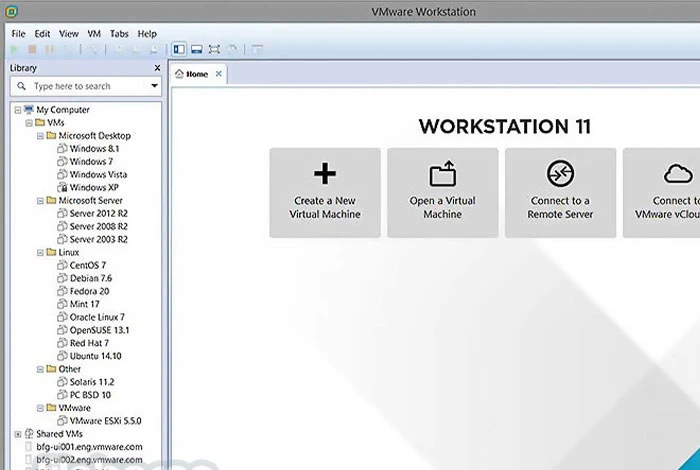
VMware Workstation Pro und Workstation Player sind VM-Software, mit der Sie Ihre virtuellen Maschinen erstellen und verwalten können. Nach der Erstellung können Sie problemlos Dateien und Daten zwischen verschiedenen Gästen und Gastgebern übertragen.
Diese Software hat es einfacher gemacht, komplizierte lokale virtuelle Umgebungen auszuführen und auch verschiedene Betriebssysteme, Clouds, Plattformen usw. mit einer einzigen Lösung zu simulieren.
Lizenz: Proprietäre und kommerzielle Lizenz
CPU-Nutzung Host/Gast: Windows 8, Ubuntu, CentOS, Oracle Linux, OpenSUSE usw.
Funktionen von VMware Workstation
- Verwaltet Netzwerkkonfigurationen für verschiedene virtuelle Maschinen
- Unterstützt mehr als 200 Instanzen für Windows
- Bietet ein Snapshot-Modul zum Entwickeln verschiedener Instanzen einer virtuellen Maschine
- Bietet mehr als 100 Gäste und Host-Betriebssysteme
- Transformiert Daten von der VM zur Software oder zum Computer
Vor- und Nachteile von VMware Workstation
- Damit können Sie OCI-Container-Images über das Befehlszeilendienstprogramm vctl erstellen und ausführen.
- Mit VMware Workstation Pro können Sie ganz einfach von SSH auf Linux umsteigen.
- Die kostenlose Version arbeitet langsam, wenn Sie Ihrer virtuellen Maschine einen neuen Host hinzufügen.
Kostenlose Testversion: NA | Kostenlose virtuelle Maschinensoftware für Windows
Preis für VMware Workstation Pro und Workstation Player: Kostenlos für den persönlichen Gebrauch | Kostenpflichtig für kommerzielle Nutzung ab INR 16.330,68
Microsoft Hyper-V
Microsoft Hyper-V ist ein Hardware-Virtualisierungsprodukt zum Entwickeln und Ausführen virtueller Maschinen. Hyper-V kann Ihnen beim Einrichten einer virtuellen Cloud-Umgebung, beim Entwickeln und Testen von Anwendungen, beim Zuweisen von Ressourcen für die Virtualisierung, beim Erstellen von Anwendungs-Backups usw. helfen.
Microsoft Hyper-V-Lizenz: Proprietär
CPU-Nutzung Host/Gast: FreeBSD, Windows, Linux
Funktionen von Microsoft Hyper-V
- Bietet VM-Vorlagen zum Erstellen virtueller Maschinen
- Vereint mehrere Server und Workloads
- Erstellt verschiedene Computerumgebungen zur Verwaltung von VMS neu
- Minimiert geplante und ungeplante Ausfallzeiten für Workloads
- Erstellt Kopien virtueller Maschinen
Vor- und Nachteile von Microsoft Hyper-V
- Damit können Sie Ihre Workloads in Echtzeit migrieren.
- Sie erhalten ein Remote-Verbindungstool, mit dem Sie Ihre VMs remote verbinden können.
- Seine Server verbrauchen im Vergleich zu physischen Servern mehr Ressourcen zur Verwaltung virtueller Maschinen.
Kostenlose Testversion: NA | Kostenlose Nutzung
Preis von Microsoft Hyper-V: Es ist eine kostenlose virtuelle Maschine
VMware Fusion Pro und Fusion Player
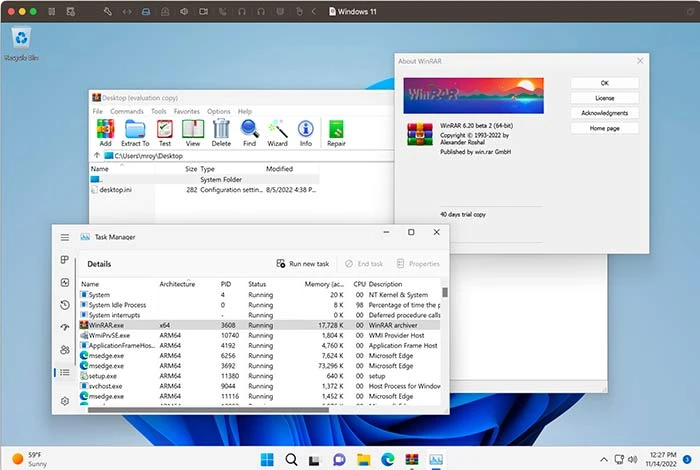
VMware Fusion Pro und Fusion Player sind Software für virtuelle Maschinen zum Ausführen von VMs mit unterschiedlichen Betriebssystemen wie Windows und Linux im Host-Betriebssystem macOS.
Damit können Sie Apps für das Arm-Ökosystem über arm64 VMS auf Apple Silicon testen und entwickeln. Mit dem VMware Fusion Unity View-Modus können Sie mehrere Betriebssysteme gleichzeitig in Ihren virtuellen Maschinen verwenden.
VMware Fusion-Lizenz: Abonnementbasiert
VMware Fusion CPU-Nutzung Host/Gast: macOS 13.0.x, macOS 12.0.x, Windows, Linux und NetWare
Funktionen von VMware Fusion
- Stellt eine Verbindung zu vSphere und ESXi zur Verwaltung von Remote-Workloads her
- Unterstützt Windows 11 auf Intel und Apple Silicon
- Unterstützt eGPU zur Verbesserung der Spieleleistung
- Führt virtuelle Maschinen, Kubernetes-Cluster und Container aus
- Ändert die Topologie des virtuellen Netzwerks
Vor- und Nachteile von VMware Fusion
- Damit erhalten Sie ein hochauflösendes Display.
- Es unterstützt fast 200+ Instanzen von Windows.
- Benutzer haben berichtet, dass das Testen von Apps viel Zeit in Anspruch nimmt.
Kostenlose Testversion: 30 Tage
Preis von VMware Fusion: Nicht kostenlos verfügbar | Der kostenpflichtige Plan beginnt bei 12.226,87 INR

QEMU
Der virtuelle Emulator QEMU wird zum Erstellen und Emulieren verschiedener virtueller Umgebungen verwendet. Mit dieser kostenlosen Software für virtuelle Maschinen können Sie mehrere Betriebssysteme einer Maschine auf verschiedenen virtuellen Maschinen ausführen. Es können auch Anwendungen für Linux, BSD, Windows und ähnlich unterstützte Architekturen ausgeführt werden.
Lizenz von QEMU: GNU General Public License
QEMU-CPU-Nutzung Host/Gast: Linux, Mac, Windows, Open BSD, FreeBSD, Solaris-Host-Betriebssystem
Merkmale von QEMU
- Führt mehrere Betriebssysteme auf einem einzigen System aus
- Führt den Gastcode direkt auf der Host-CPU aus
- Führt KVM- und Xen-VMs mit nahezu nativer Leistung aus
- Es gibt keine Einschränkungen hinsichtlich des Host-Betriebssystems
- Unterstützt Hardware-Virtualisierung
Vor- und Nachteile von QEMU
- Bietet Benutzermodus-Emulation zum Ausführen von Prozessen einer CPU auf einer anderen CPU.
- Sie können diese Software auf jedem Betriebssystem verwenden.
- Es hat eine steile Lernkurve.
Kostenlose Testversion: NA | Kostenlose Virtualisierungssoftware für Windows
QEMU-Preis: Kostenlose Nutzung
Gnome-Boxen
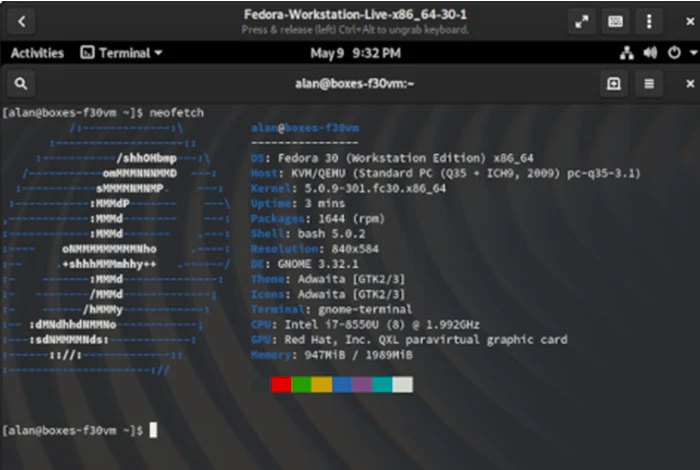
Gnome Boxes, eine kostenlose Software für virtuelle Maschinen, die bei der Verwaltung virtueller Maschinen hilft, die lokal und remote ausgeführt werden.
Damit können Sie Boxen für alle virtuellen Maschinen erstellen, um sie zu verwalten, Fehler zu beheben oder sie in den vorherigen Zustand zurückzusetzen. Mit Gnome Boxes können Sie der virtuellen Maschine auch einen individuellen Namen geben, um sie schnell durchsuchen zu können.
Gnome Boxes-Lizenz: GNU LGPL-2.1+
Gnome Boxes CPU-Auslastung Host/Gast: CentOS Stream, Fedora, Debian, Windows, Red Hat Enterprise Linux usw.
Eigenschaften von Gnome-Boxen
- Konfiguriert Maschineneinstellungen und verwaltet deren Leistung
- Einfache Verbindung mit der virtuellen Remote-Maschine
- Verwaltet und bietet Zugriff auf virtuelle Maschinen
- Speichert das Setup der virtuellen Maschine mit Snapshots
- Passt die Anforderungen virtueller Maschinen an
Vor- und Nachteile von Gnome-Boxen
- Ermöglicht Ihnen den Zugriff über USB-Geräte auf Ihre virtuellen Anwendungen.
- Damit können Sie sowohl virtuelle als auch physische Maschinen anzeigen und darauf zugreifen.
- Die Verwaltung mehrerer virtueller Maschinen verlangsamt manchmal das System.
- Benutzer empfinden die Software als etwas kompliziert in der Bedienung.
Kostenlose Testversion: Verfügbar
Preis für Gnome-Boxen: Kostenlose Nutzung
Red Hat-Virtualisierung
Red Hat Virtualization hilft bei der Automatisierung, Verwaltung und Aktualisierung der virtualisierten Workloads. Damit können Sie Arbeitslasten für ressourcenintensive und wichtige Anwendungen verwalten, die auf Red Hat Enterprise Linux und KVM entwickelt werden.
Mit dieser Software können Sie alle Ihre Ressourcen, Verfahren und Anwendungen mit einer einzigen Lösung virtualisieren.
Red Hat Virtualization-Lizenz: Open Source
Red Hat Virtualization CPU-Auslastung Host/Gast: Linux und Windows.
Funktionen der Red Hat-Virtualisierung
- Unterstützt Cloud-native Virtualisierung
- Bietet eine Containerumgebung zur Verwaltung virtueller Maschinen
- Verwaltet Arbeitslasten für ressourcenintensive Anwendungen
- Bietet eine leistungsstarke Linux-, Cloud- und Kubernetes-Umgebung
Vor- und Nachteile der Red Hat-Virtualisierung
- Damit können Sie VMS in Echtzeit auf verschiedene Hosts migrieren.
- Es bietet außerdem einen Virenschutz zum Schutz Ihrer Arbeitslasten.
- Das Abrufen der Details einer virtuellen Maschine nimmt viel Zeit in Anspruch, wenn diese auf einen anderen Host migriert wird.
Kostenlose Testversion: 60 Tage
Preis der Red Hat-Virtualisierung: Der Preis ist auf Anfrage auf der offiziellen Website erhältlich
Oracle-VM
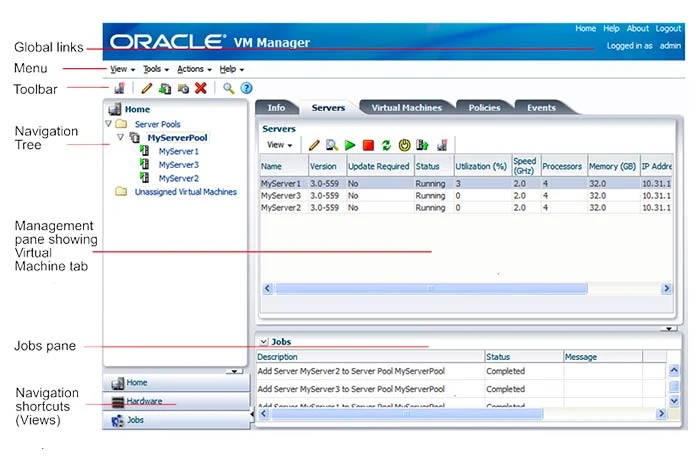
Oracle VM wurde entwickelt, um die Leistung mehrerer Linux-, Oracle Solaris- und Windows-Workloads aufzubauen und zu optimieren.
Es verfügt über Funktionen zum Konfigurieren von Serverpools, zum Verwalten von Speicherrepositorys, zum Verwalten von Ressourcen und Arbeitslasten, zum Klonen und Migrieren virtueller Maschinen usw. Oracle VM kann auch Snapshots virtueller Maschinen erstellen, um sie in den vorherigen Zustand zurückzusetzen.
Oracle VM-Lizenz: Oracle VM Server, GPLv2
CPU-Nutzung Host/Gast: Windows, Linux, Solaris-Host-Betriebssystem
Oracle VM-Funktionen
- Unterstützt Gast-Multiprocessing
- Bietet USB-Unterstützung zum Anschließen von USB-Geräten an VMs
- Unterstützt mehrere Bildschirmauflösungen
- Organisiert und verwaltet VMs in Gruppen
- Bietet Remote Desktop Extension (VRDE) zur Fernverwaltung von VMs
Vor- und Nachteile von Oracle VM
- Es führt einen Lastausgleich von VMs in verschiedenen Serverpools durch.
- Entwickelt und verwaltet die logischen Netzwerke von Oracle VM Server wie NIC-Port-Bonding.
- Die Reaktionsfähigkeit der VMs ist sehr langsam.
Kostenlose Testversion: Kostenlose Virtualisierungssoftware für Windows
Preis von Oracle VM: Kostenlose virtuelle Maschine für Windows
Virtuelle Maschine mit kostenlosem Microsoft-Konto
Microsoft Free Account Virtual Machine ist eine VM-Software, mit der Sie Ihre virtuellen Maschinen testen und ausführen können. Damit können Sie mit dem kostenlosen Azure-Konto fast 1500 VM/Stunde/Monat verwalten.
Darüber hinaus unterstützt es Windows Server 2012+, Ubuntu 16.04 LTs und Ubuntu 18.04 LTS als Host-Betriebssystem zur Verwaltung von VMs.
Microsoft Free Account Virtual Machine-Lizenz: Proprietär
CPU-Nutzung Host/Gast: Windows und Linux
Funktionen der Microsoft Free Account Virtual Machine
- Unterstützt verschiedene Gastbetriebssysteme
- Bietet 750 Stunden für die virtuelle B1 Standard-Linux-Maschine
- Bietet 750 Stunden für die virtuelle B1-Standard-Windows-Maschine
- Skaliert virtuelle Maschinen über das Orchestrierungsmodul
Vor- und Nachteile von Microsoft Virtual Machine
- Bietet verschiedene Voreinstellungen zum Erstellen neuer Instanzen, die Ihrer Arbeitslast entsprechen.
- Sie können die VM-Firewall und Sicherheitsregeln direkt über die Azure-Schnittstelle verwalten.
- Die Migration von VM-Daten dauert länger als erwartet.
Kostenlose Testversion: Nicht verfügbar
Preis der Microsoft Free Account Virtual Machine: Microsoft Azure-Benutzer können sie kostenlos nutzen
Preise für virtuelle Azure-Linux-Maschinen: Ab 0,33 INR/Stunde
Virtualisierungsmanager
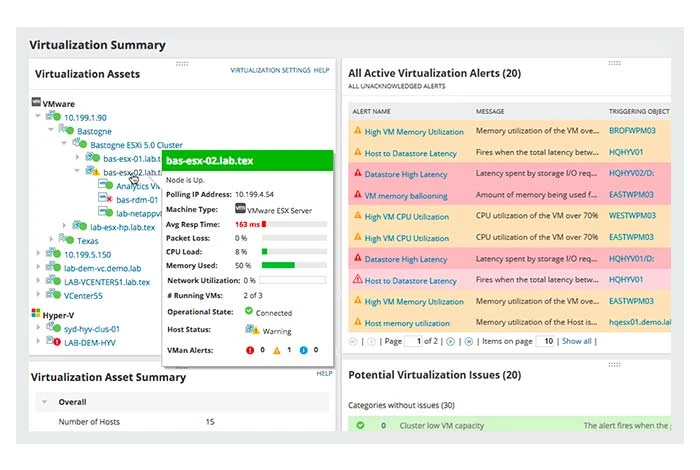
Virtualization Manager ist eine VM-Überwachungs- und Verwaltungssoftware zur Steigerung und Optimierung der VM-Leistung. Es bietet ein AppStack-Dashboard zum Anzeigen und Verwalten der Beziehungen zwischen mehreren Servern, Anwendungen, Datenspeichern und Hosts.
Zu den wichtigsten Funktionen, die Sie damit erhalten, gehören VM-Wildwuchsmanagement, optimale VM-Größe und -Platzierung, virtueller Migrationskostenrechner, VSAN-Leistungsüberwachung, Snapshot-Überwachung usw.
Virtualization Manager-Lizenz: Abonnement und unbefristete Lizenzierung
CPU-Auslastung des Virtualisierungsmanagers Host/Gast: Windows
Funktionen von Virtualization Manager
- Verwaltet VMs für lokale, Cloud- und Hybridanwendungen
- Bietet Einblick in den gesamten Anwendungsstapel
- Bietet Empfehlungen zur Optimierung der virtuellen Umgebung
- Bietet eine Leistungsanalyse der Vergangenheit zur Verbesserung der Fehlerbehebung
- Bietet Tools zur Virtualisierungskapazitätsplanung zur Ressourcenoptimierung
Vor- und Nachteile von Virtualization Manager
- Es bietet Sprawl-Management zur Größenänderung Ihrer virtuellen Maschinen.
- Sie können die Virtualisierungskapazität sogar mit verschiedenen Modellierungsszenarien testen.
- Manchmal werden inaktive VMs nicht vollständig entfernt, um Speicherplatz freizugeben.
Kostenlose Testversion: 30 Tage
Preis für Virtualization Manager: Kein kostenloser Plan verfügbar | Bezahlter Plan mit einmaliger Zahlung von INR 1.40.842,33 angeboten
Wie richte ich eine virtuelle Maschine in Windows ein?
Um eine virtuelle Maschine in Windows einzurichten, befolgen Sie die angegebenen Schritte:
Schritt 1: Virtualisierungssoftware für Windows installieren und konfigurieren
Schritt 2: Wählen Sie das Betriebssystem aus, das auf Ihrer virtuellen Maschine laufen soll.
Schritt 3: Laden Sie die ISO-Datei des Betriebssystems herunter, das in der virtuellen Maschine ausgeführt werden soll
Schritt 4: Konfigurieren Sie die Einstellungen für Ihre virtuelle Maschine und klicken Sie auf „Erstellen“.
Schritt 5: Danach wird Ihre virtuelle Maschine erstellt
Schritt 6: Als nächstes fügen Sie die .iso-Datei des Betriebssystems hinzu, um das Betriebssystem zu laden
Schritt 7: Sobald dies erledigt ist, beginnt die erstellte virtuelle Maschine auf Ihrem ausgewählten Betriebssystem zu arbeiten.
Fazit: Welche virtuelle Maschine soll ich wählen?
Durch die Konsolidierung Ihrer physischen Infrastruktur in einer virtuellen Umgebung können Sie Ihre physischen Ressourcen problemlos skalieren und optimieren.
Basierend auf einem detaillierten Vergleich sind Microsoft Hyper-V, Virtualbox und Oracle VM die besten virtuellen Maschinen, die Sie für die Verwaltung Ihrer physischen Hardware verwenden können.
FAQs
Welche virtuelle Maschine eignet sich am besten zum Ausführen von Windows?
Zu den besten virtuellen Maschinen, die Sie unter Windows ausführen können, gehören Oracle VirtualBox 7.x, VMware Workstation Player 17, Microsoft Hyper-V, Hardware-Emulation usw.
Ist die virtuelle Windows-Maschine kostenlos?
Ja, es gibt mehrere virtuelle Windows-Maschinen, die Sie kostenlos nutzen können, darunter Oracle VM, Microsoft Free Account Virtual Machine, Red Hat Virtualization usw.
Kann ich eine virtuelle Maschine kostenlos erhalten?
Ja, Sie können eine virtuelle Maschine kostenlos über eine kostenlose Plattform für virtuelle Maschinen erhalten. Es gibt verschiedene Optionen wie Microsoft Hyper-V, Oracle VM und Virtualbox, die Sie zum Erstellen und Verwalten Ihrer virtuellen Maschinen verwenden können.
Benötige ich für jede virtuelle Maschine eine Windows-Lizenz?
Ja, VMs, die auf verschiedenen Windows-Versionen laufen, benötigen gültige Lizenzen. Unabhängig davon, ob Sie eine neue VM erstellen oder Ihren PC in eine virtuelle Maschine transportieren, benötigen Sie für die Nutzung einer VM eine andere Windows-Lizenz.
Wie bekomme ich eine virtuelle Maschine unter Windows 10?
Um eine virtuelle Maschine für Windows 10 zu erstellen, können Sie die Software für virtuelle Maschinen verwenden. Zu den besten Softwareprogrammen, die Sie verwenden können, gehören VirtualBox, VMware, Hyper-V, VMware Workstation, Parallels Desktop und so weiter.
Wie installiere ich eine virtuelle Maschine für Windows 10?
Entwickeln Sie zunächst eine neue VM und wählen Sie ein Betriebssystem wie Windows 10. Anschließend konfigurieren und starten Sie die virtuelle Maschine. Als nächstes installieren Sie das Betriebssystem auf der Maschine. Danach wird Ihre virtuelle Maschine aktiviert.
Welche virtuelle Maschine soll ich verwenden?
Es gibt mehrere virtuelle Maschinen, die Sie zur Aufteilung und zum Betrieb Ihrer physischen Server verwenden können. Zu den besten Maschinen, die Sie für diesen Zweck in Betracht ziehen können, gehören VMware Workstation Player, VirtualBox, Parallels Desktop, QEMU usw.
